Zväčšite ukazovateľ myši na Macu
To nie si ty. Kurzor myši alebo trackpadu Macu sa zmenšuje. Nie je to váš zrak, ktorý spôsobuje problém; sú to veľké displeje s vysokým rozlíšením, ktoré sa stali štandardom. So súčasnými prenosnými počítačmi Mac a stolnými modelmi iMac s displejmi Retina je kurzor myši čoraz ťažšie viditeľný, pretože sa pohybuje po obrazovke vášho Macu.
Existuje však niekoľko spôsobov, ako zväčšiť ukazovateľ Mac, aby sa dal ľahšie rozpoznať.
Informácie v tomto článku sa vzťahujú na všetky verzie OS X a macOS cez macOS Big Sur (11), pokiaľ nie je uvedené inak.
Panel predvolieb zjednodušenia ovládania
Počítač Mac už dlho obsahuje panel systémových preferencií, ktorý umožňuje používateľom počítačov Mac s problémami so zrakom alebo sluchom nakonfigurovať prvky grafického rozhrania počítača tak, aby vyhovovali ich potrebám. To zahŕňa možnosť ovládať kontrast displeja, priblížiť, aby ste videli detaily menších objektov, zobraziť titulky tam, kde je to vhodné, a poskytnúť hlasový záznam. Ovláda aj veľkosť kurzora, takže si môžete prispôsobiť veľkosť tak, aby vám vyhovovala lepšie.
Ak občas hľadáte kurzor myši alebo trackpadu, tabla preferencií dostupnosti je miestom, kde môžete zmeniť veľkosť kurzora. Po nastavení veľkosti v preferenciách zostane kurzor v tomto stave, kým ho znova nezmeníte.
Trvalé zväčšenie veľkosti kurzora na Macu
Nastavte kurzor tak, aby mal správnu veľkosť pre vaše oči.
Spustiť Systémové preferencie výberom Systémové preferencie z Apple alebo kliknutím na jeho ikonu v doku.
-
V okne Predvoľby systému kliknite na Prístupnosť v OS X Mountain Lion cez macOS Big Sur. (Vyberte Univerzálny prístup v OS X Lion a staršom.)
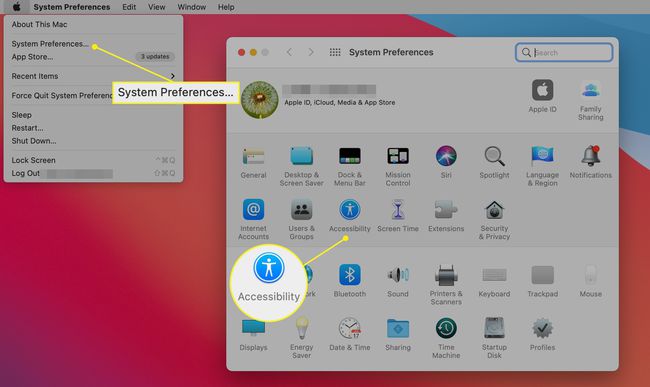
-
Kliknite Displej na bočnom paneli na table preferencií dostupnosti, ktorá sa otvorí.
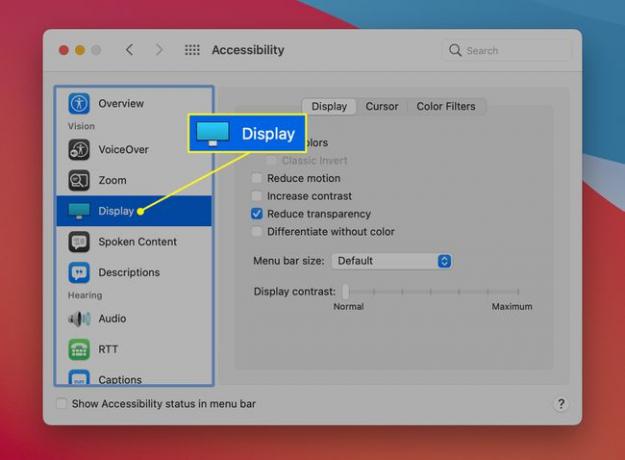
-
Vyberte Kurzor tab. (V OS X Lion a staršom vyberte myš tab.)
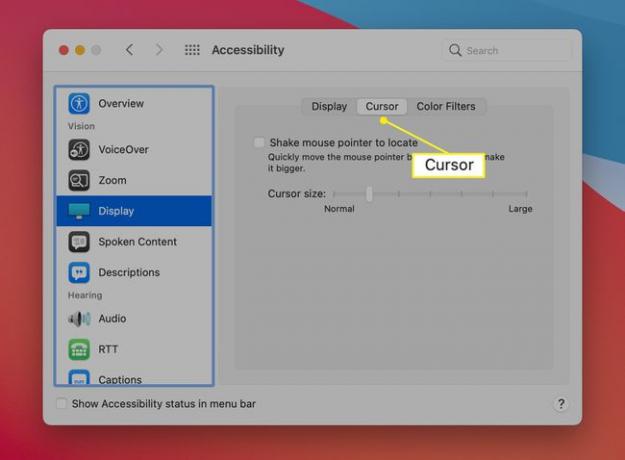
-
Potiahnite posúvač vedľa Veľkosť kurzora na úpravu veľkosti ukazovateľa. Pri posúvaní posúvača môžete dynamicky vidieť zmenu veľkosti ukazovateľa myši.
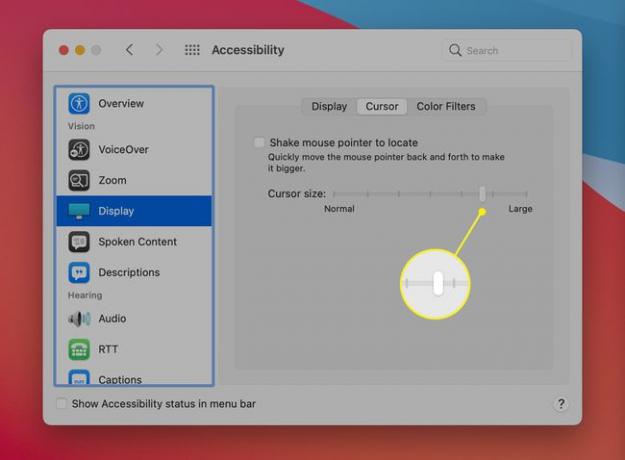
Keď má kurzor požadovanú veľkosť, zatvorte Predvoľby systému.
Dočasne zväčšite kurzor pomocou zatrasenia a nájdite
Počkaj, je toho viac. V OS X El Capitan spoločnosť Apple pridala funkciu na dočasnú dynamickú zmenu veľkosti kurzora, keď ho máte problém nájsť na displeji. Keďže spoločnosť Apple pre túto funkciu neuviedla žiadny oficiálny názov, hovorí sa o nej ako o „potrasení a nájdení“.
Táto funkcia vám pomôže nájsť kurzor na obrazovke, keď je zle viditeľný. Potrasením myšou tam a späť alebo pohybom prsta po trackpad tam a späť spôsobí, že sa kurzor dočasne zväčší, čo uľahčuje jeho rozpoznanie na displeji. Keď zastavíte trasenie, kurzor sa vráti na pôvodnú veľkosť, ako je nastavená na table preferencií Prístupnosť.
Ak chcete aktivovať potrasením a nájsť, začiarknite políčko vedľa položky Nájdite potrasením ukazovateľa myši na table preferencií dostupnosti. Nachádza sa nad posúvačom veľkosti kurzora.
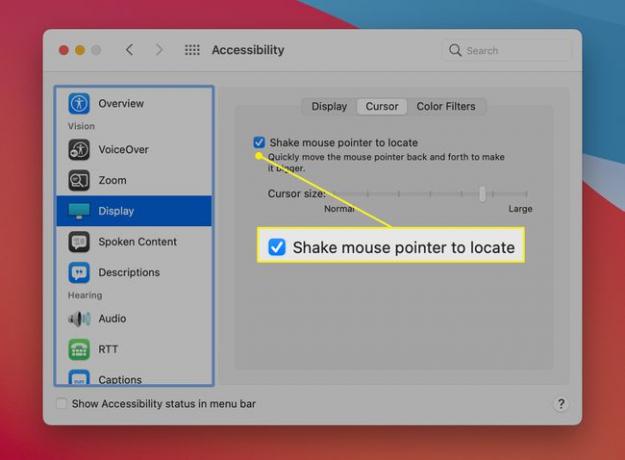
Keď je začiarkavacie políčko vyplnené, potraste myšou alebo potraste prstom po trackpade. Čím rýchlejšie zatrasiete, tým väčší bude kurzor. Prestaňte sa triasť a kurzor sa vráti do svojej normálnej veľkosti. Horizontálne trasenie funguje najlepšie na zväčšenie veľkosti kurzora.
Trasenie a veľkosť kurzora
Ak používate OS X El Capitan alebo novší, možno zistíte, že nie je potrebné zväčšovať kurzor. Funkcia Shake to Find môže byť všetko, čo potrebujete.
Je to kompromis medzi týmito dvoma: viac trasenia alebo väčší kurzor. Pokúsiť sa; určite nájdete kombináciu, ktorá najlepšie vyhovuje vašim potrebám.
